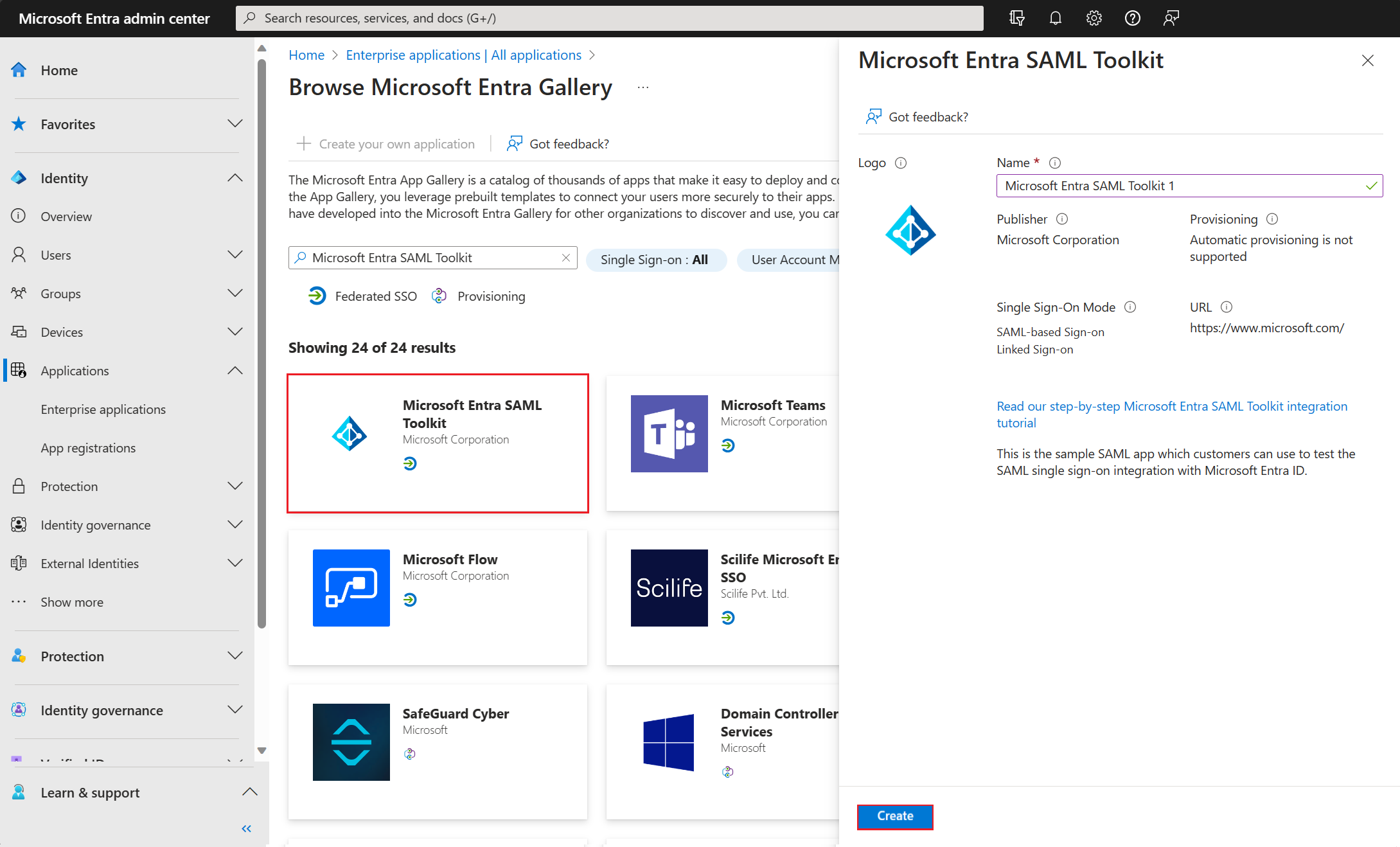Quickstart: Een bedrijfstoepassing toevoegen
In deze quickstart gebruikt u het Microsoft Entra-beheercentrum om een bedrijfstoepassing toe te voegen aan uw Microsoft Entra-tenant. Microsoft Entra ID heeft een galerie met duizenden bedrijfstoepassingen die al vooraf zijn geïntegreerd. Veel van de toepassingen die in uw organisatie worden gebruikt, bevinden zich waarschijnlijk al in de galerie. In deze quickstart wordt de toepassing met de naam Microsoft Entra SAML Toolkit als voorbeeld gebruikt, maar de concepten zijn van toepassing op de meeste bedrijfstoepassingen in de galerie.
U wordt aangeraden een niet-productieomgeving te gebruiken om de stappen in deze quickstart te testen.
Vereisten
Als u een bedrijfstoepassing wilt toevoegen aan uw Microsoft Entra-tenant, hebt u het volgende nodig:
- Een Microsoft Entra-gebruikersaccount. Als u dat nog niet hebt, kunt u gratis een account maken.
- Een van de volgende rollen: Cloudtoepassing Beheer istrator of Application Beheer istrator.
Een bedrijfstoepassing toevoegen
Tip
Stappen in dit artikel kunnen enigszins variëren op basis van de portal waaruit u begint.
Een bedrijfstoepassing toevoegen aan uw tenant:
Meld u aan bij het Microsoft Entra-beheercentrum als ten minste een cloudtoepassing Beheer istrator.
Blader naar Bedrijfstoepassingen voor identiteitstoepassingen>>>Alle toepassingen.
Selecteer Nieuwe toepassing.
Het deelvenster Bladeren in Microsoft Entra Gallery wordt geopend en toont tegels voor cloudplatforms, on-premises toepassingen en aanbevolen toepassingen. Toepassingen in de sectie Aanbevolen toepassingen hebben pictogrammen die aangeven of federatieve eenmalige aanmelding (SSO) en inrichting worden ondersteund. Zoek en selecteer de toepassing. In deze quickstart wordt *Microsoft Entra SAML Toolkit gebruikt.
Voer een naam in die u wilt gebruiken om het exemplaar van de toepassing te herkennen. Bijvoorbeeld:
Microsoft Entra SAML Toolkit 1.Selecteer Maken.
Als u ervoor kiest om een toepassing te installeren die gebruikmaakt van eenmalige aanmelding op basis van OpenID Connect in plaats van een knop Maken te zien, ziet u een knop waarmee u wordt omgeleid naar de aanmeldings- of registratiepagina van de toepassing, afhankelijk van of u al een account hebt. Zie Een toepassing voor eenmalige aanmelding met OpenID Connect toevoegen voor meer informatie. Na aanmelding wordt de toepassing toegevoegd aan uw tenant.
Resources opschonen
Als u van plan bent om de volgende quickstart te voltooien, moet u de bedrijfstoepassing behouden die u hebt gemaakt. Anders kunt u overwegen deze te verwijderen om uw tenant op te schonen. Zie Een toepassing verwijderen voor meer informatie.
Microsoft Graph API
Als u programmatisch een toepassing uit de Microsoft Entra-galerie wilt toevoegen, gebruikt u de applicationTemplate: instantiate-API in Microsoft Graph.
Volgende stappen
Meer informatie over het maken van een gebruikersaccount en het toewijzen hiervan aan de bedrijfstoepassing die u hebt toegevoegd.